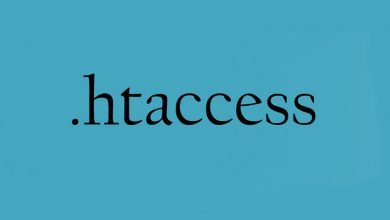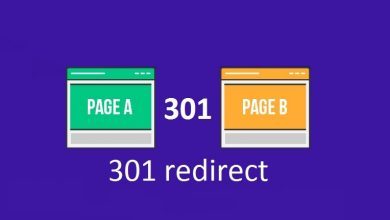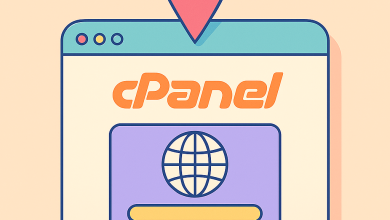آموزش مسدود کردن ایمیل اسپم در سی پنل
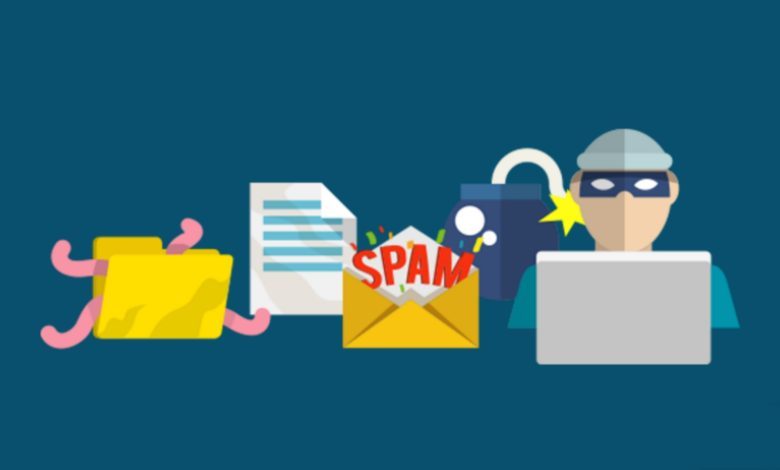
آیا از دریافت ایمیل اسپم خسته شدهاید و نمیدانید که باید چه کار کنید؟ آیا دریافت تعداد بسیاری هرزنامه مدیریت ایمیلتان را برای شما سخت کرده است؟ اگر برای مدیریت سایت خود از کنترل پنل سیپنل استفاده میکنید و از وضعیت بیان شده خسته شدهاید این مقاله برای شماست. در این آموزش از گنجه بلاگ نحوه فیلتر کردن ایمیل اسپم در سیپنل را به شما خواهیم آموخت.
فیلتر کردن ایمیل اسپم در سی پنل
برای اینکار پس از ورود به هاست سیپنل، از بخش “Email” روی “Global Email Filters” کلیک کنید.
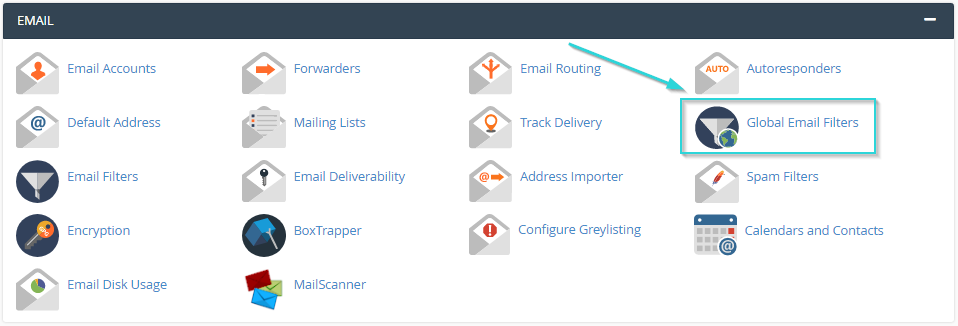
پس از این کار مطابق تصویر در صفحه جدید روی “Create New Filter” کلیک کنید.
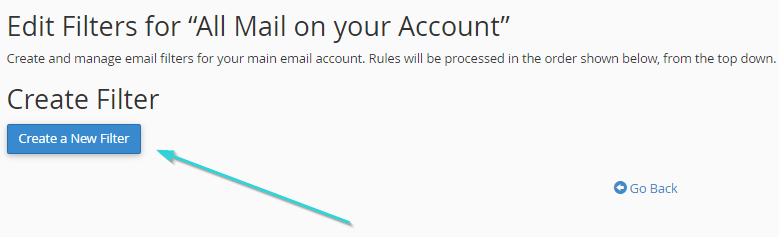
با کلیک کردن روی گزینه مذکور صفحه زیر برای شما باز میشود. حال باید تنظیمات مربوط به جلوگیری از ایمیل اسپم را انجام دهید. در ادامه کاربرد هر فیلد و اطلاعاتی که لازم است وارد کنید را برای شما نوشتهایم.
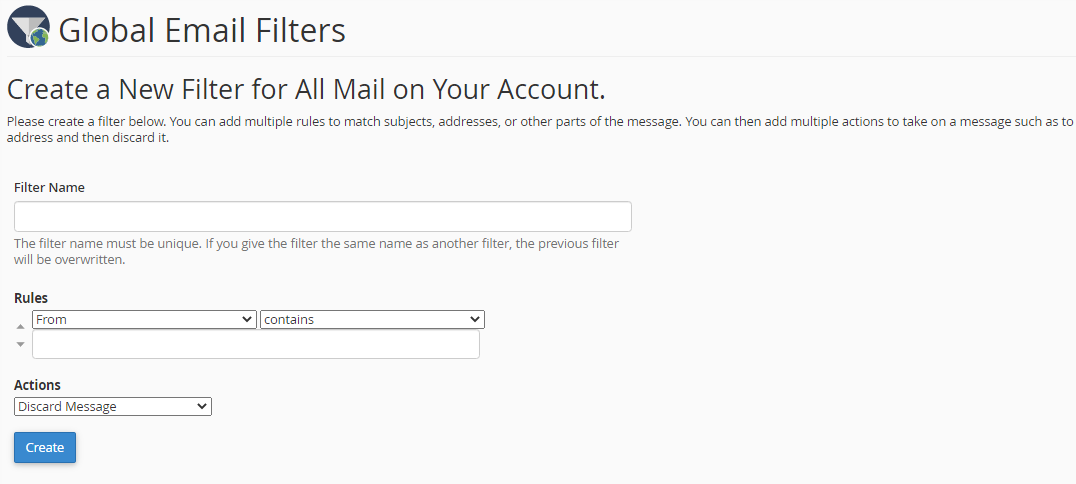
- فیلد “Filter Name”: یک نام برای فیلتری که میخواهید ایجاد کنید در این فیلد تایپ کنید.
- بخش “Rules”: شامل دو بخش مختلف است:
در فیلد اول “From” گزینهها به شکل زیر است. در ادامه توضیح دادهایم که هر گزینه به چه چیزی اشاره دارد:
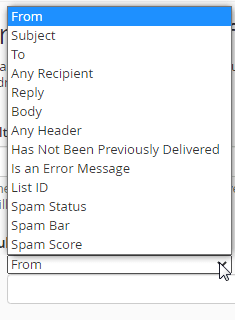
- “From”: آدرس کسی که ایمیل را ارسال کرده است.
- “Subject”: به عنوان و موضوع ایمیل اشاره دارد.
- “To”:به آدرس دریافت کننده ایمیل اشاره دارد.
- “Reply”: به پاسخ ایمیلهای ارسالی اشاره دارد.
- “Body”: به مطالب و محتوای ایمیل اشاره دارد.
- “Any header”: به هر بخشی از سربرگ ایمیل اشاره دارد.
- “Any Recipient”: این گزینه تمامی دریافت کنندگان ایمیل اسپم را در نظر دارد.
- “Has Not Been Previously Delivered”: در سیپنل تنها پیامهایی که در صف انتظار قرار دارند بررسی خواهند شد.
- “Is An Error Message”:سیپنل پیامهایی که از طریق سیستم پاسخگویی خودکار به اشتباه پاسخ داده شود را بررسی خواهد کرد.
- “List ID”: به لیست شناسه آیدیها اشاره دارد.
- “Spam Status”: وضعیت ایمیلها از نظر اسپم بودن در این گزینه است.
- “Spam bar”: به محتوای هدر “Spam bar” اشاره دارد.
- “Spam Score”: کل علائم + تمام چیزی که در اسپم بار قرار دارد.
در فیلد دوم توضیحات هر گزینه به شکل زیر است.
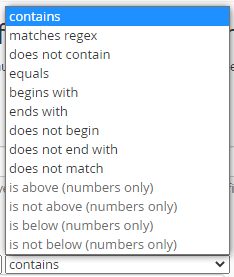
- “Matches regex”: دقیقا همانند یک “regular expressions” که شما تعریف کردهاید باشد.
- “contein”: شامل رشته تعریفی توسط شما باشد.
- “Does not contein”: شامل رشته تعریفی توسط شما نباشد.
- “Equals”: دقیقا همانند رشته تعریف شده باشد.
- “Begins with”: شروع آن با رشته تعریفی باشد.
- “Ends with”: پایان آن با رشته تعریفی باشد.
- “Does not begins”: شروع آن با رشته تعریفی نباشد.
- “Does not end with”: با رشته تعریفی تمام نشود.
- “Does not match”: همانند رشته تعریف شده نباشد.
سایر گزینههایی که در ادامه توضیحات آنها را برای شما آوردهایم، در صورتی کاربرد دارند که در فیلد قبلی گزینه “Spam score” را انتخاب کرده باشید.
- “Is above”: باید بزرگتر از عددی که شما تعریف کردهاید باشد.
- “Is not above”: برابر یا کمتر از عدد دریافت شده توسط شما باشد.
- “Is below”: باید کمتر از عدد تعریف شده توسط شما باشد.
- “Is not below”: باید از عدد تعریف شده توسط شما بزرگتر و یا برابر با آن باشد.
پس از انتخاب گزینه مورد نظر خود باید در فیلد “Action” نیز بهترین انتخاب را انحام دهید. در این بخش گزینهها به شکل زیر است:
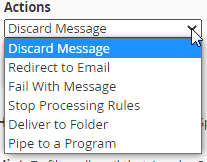
- “Discard massage”: همه ایمیلها بدون هیچ پیغامی توسط سیپنل رد خواهد شد.
- “Redirect to email”: سیپنل ایمیلها را به ایمیل تعریف شده توسط شما ارسال خواهد کرد.
- “Fail with message”: با انتخاب این گزینه ضمن رد شدن تمامی ایمیلهای دریافتی، پیام عدم موفقیت برای فرستنده ارسال خواهد شد.
- “Stop proccessing rules”: انتخاب این گزینه باعث میشود تمامی قواعد فیلترها توسط سیپنل نادیده گرفته شود.
- “Deliver to folder”: کنترل پنل سیپنل پیام دریافتی را به یک پوشه تعریف شده توسط شما تحویل خواهد داد.
- “Pipe to a program”: سیپنل ایمیلهای دریافت شده را به یک برنامه تعریف شده توسط شما ارسال خواهد کرد.
بعد از انجام تنظیمات روی گزینه “Create” کلیک نمایید. در بخش “Current Filters” نیز میتوانید فیلترهای قبلی که برای ایمیل ایجاد کردید را مشاهده کنید.
اگر کنترل پنلی که برای مدیریت سایت خود از آن استفاده میکنید دایرکت ادمین است نیز لازم نیست نگران دریافت هرزنامهها باشید. در مقاله آموزش فیلتر کردن ایمیل اسپم در دایرکت ادمین میتوانید به راحتی این کار را بیاموزید.
در نهایت اگر به دنبال یک روش قطعی برای رهایی از اسپم و هرزنامه هستید، به شما استفاده از خدمات هاستینگ با کیفیت را توصیه میکنیم. در گنجه هاست تمامی خدمات هاستینگ و میزبانی وب از جمله انواع هاست (لینوکس وردپرس ووکامرس و غیره) و سرور مجازی و اختصاصی با بهره مندی از تنظیمات تخصصی جهت جلوگیری از دریافت ایمیل های هرز و اسپم به کاربران و مشتریان ارائه میشود. اگر دوست دارید، پلانهای ارائه شده در شرکت میزبانی وب گنجه را مشاهده کنید، کافیست روی گنجه هاست کلیک کنید.
در این مقاله به شما آموختیم که چگونه میتوانید از ایمیلهای اسپم و هرزنامه خلاص شوید. این فرآیند بسیار آسان است اما به دقت بالایی احتیاج دارد. امیدواریم که مطالعه این مطلب برای شما مفید بوده باشد. لطفاً سوالات و نظرات خود را برای ما در بخش نظرات بنویسید. متخصصان در گنجه هاست در سریعترین زمان پاسخگوی شما خواهند بود.